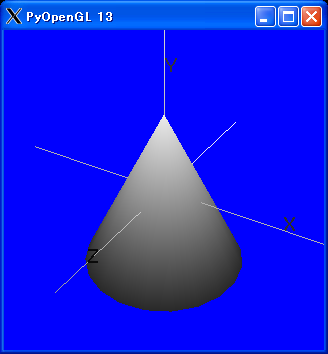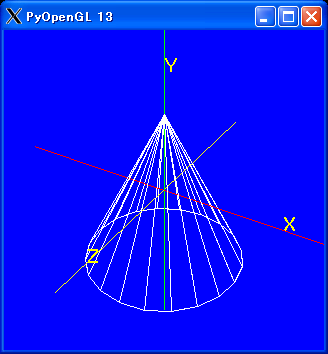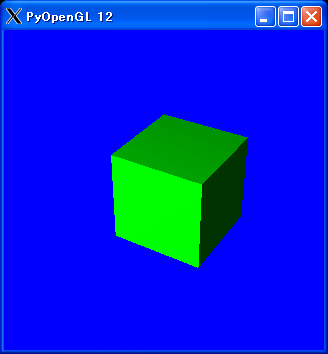
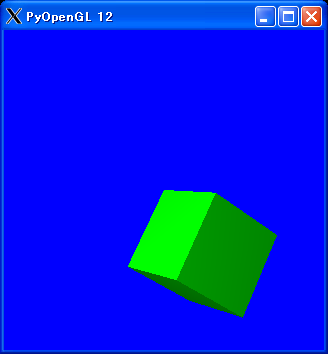
ライトとマテリアルの設定をしてみましょう。
#!/usr/bin/python
from OpenGL.GL import *
from OpenGL.GLU import *
from OpenGL.GLUT import *
vertex = [
[ 0.0, 0.0, 0.0 ],
[ 1.0, 0.0, 0.0 ],
[ 1.0, 1.0, 0.0 ],
[ 0.0, 1.0, 0.0 ],
[ 0.0, 0.0, 1.0 ],
[ 1.0, 0.0, 1.0 ],
[ 1.0, 1.0, 1.0 ],
[ 0.0, 1.0, 1.0 ]]
face = [
[ 0, 1, 2, 3 ],
[ 1, 5, 6, 2 ],
[ 5, 4, 7, 6 ],
[ 4, 0, 3, 7 ],
[ 4, 5, 1, 0 ],
[ 3, 2, 6, 7 ]]
normal = [
[ 0.0, 0.0,-1.0 ],
[ 1.0, 0.0, 0.0 ],
[ 0.0, 0.0, 1.0 ],
[-1.0, 0.0, 0.0 ],
[ 0.0,-1.0, 0.0 ],
[ 0.0, 1.0, 0.0 ]]
light0p = [ 0.0, 3.0, 5.0, 1.0 ]
light1p = [ 5.0, 3.0, 0.0, 1.0 ]
redColor = [ 1.0, 0.0, 0.0, 1.0 ]
greenColor = [ 0.0, 1.0, 0.0, 1.0 ]
angleX = 0.0
angleY = 0.0
def resize(w, h):
glViewport(0, 0, w, h)
glMatrixMode(GL_PROJECTION)
glLoadIdentity()
gluPerspective(30.0, w/h, 1.0, 100.0)
glMatrixMode(GL_MODELVIEW)
def draw():
global angleX, angleY
glClearColor(0.0, 0.0, 1.0, 0.0)
glClear(GL_COLOR_BUFFER_BIT | GL_DEPTH_BUFFER_BIT)
glLoadIdentity()
gluLookAt(3.0, 4.0, 5.0, 0.0, 0.0, 0.0, 0.0, 1.0, 0.0)
glLightfv(GL_LIGHT0, GL_POSITION, light0p)
glLightfv(GL_LIGHT1, GL_POSITION, light1p)
glRotated(angleX, 1.0, 0.0, 0.0)
glRotated(angleY, 0.0, 1.0, 0.0)
glMaterialfv(GL_FRONT_AND_BACK, GL_AMBIENT_AND_DIFFUSE, greenColor)
glBegin(GL_QUADS)
for j in range(0, 6):
glNormal3dv(normal[j])
for i in range(0, 4):
glVertex(vertex[face[j][i]])
glEnd()
glFlush()
glutSwapBuffers()
def keyboard(key, x, y):
global angleX, angleY
if key=='q':
sys.exit()
elif key=='h':
angleY += 1.0
glutPostRedisplay()
elif key=='j':
angleX += 1.0
glutPostRedisplay()
glutInit(sys.argv)
glutInitDisplayMode(GLUT_RGBA | GLUT_DOUBLE | GLUT_DEPTH)
glutInitWindowSize(320, 320)
glutCreateWindow("PyOpenGL 12")
glutDisplayFunc(draw)
glutReshapeFunc(resize)
glutKeyboardFunc(keyboard)
glClearColor(0.0, 0.0, 1.0, 0.0)
glEnable(GL_DEPTH_TEST)
glEnable(GL_CULL_FACE)
glCullFace(GL_FRONT)
glEnable(GL_LIGHTING)
glEnable(GL_LIGHT0)
glEnable(GL_LIGHT1)
glLightfv(GL_LIGHT1, GL_DIFFUSE, redColor)
glLightfv(GL_LIGHT1, GL_SPECULAR, redColor)
glutMainLoop()
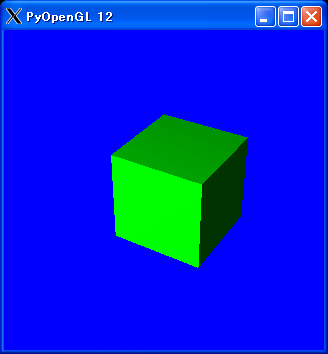
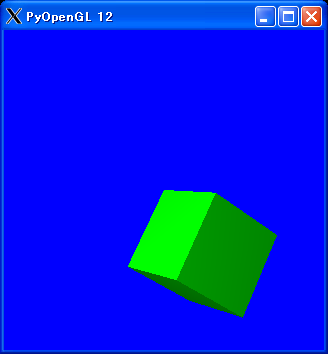
glLightfv(GL_LIGHT0, GL_POSITION, light0p)
glLightfv(GL_LIGHT1, GL_POSITION, light1p)
glMaterialfv(GL_FRONT_AND_BACK, GL_AMBIENT_AND_DIFFUSE, greenColor)
glNormal3dv(normal[j])
glEnable(GL_LIGHTING)
glEnable(GL_LIGHT0)
glEnable(GL_LIGHT1)
glLightfv(GL_LIGHT1, GL_DIFFUSE, redColor)
glLightfv(GL_LIGHT1, GL_SPECULAR, redColor)
ライトの設定をどこで行なうかによって、移動の仕方が変化します。